excel打印时所有批注怎么显示 excel打印显示所有批注图文教程
时间:2024-2-12作者:未知来源:三度网教程人气:
- 本站电脑知识提供应用软件知识,计算机网络软件知识,计算机系统工具知识,电脑配置知识,电脑故障排除和电脑常识大全,帮助您更好的学习电脑!不为别的,只因有共同的爱好,为软件和互联网发展出一分力!
excel打印时所有批注怎么显示?这个是大家都想知道的吧,下面太平洋下载网小编给大家介绍一下excel打印显示所有批注教程,感兴趣的赶紧来看看吧。
,excel打印显示所有批注教程:
首先我们先打开excel工作表,打开之后我们可以看到这个工作表之前有添加过批注,如图。

打开工作表之后我们要怎么做呢,首先我们先单击有添加批注的单元格,单击之后单击右键,就会出现如图所示,这时我们在下拉的选项中选择“显示/隐藏批注”。
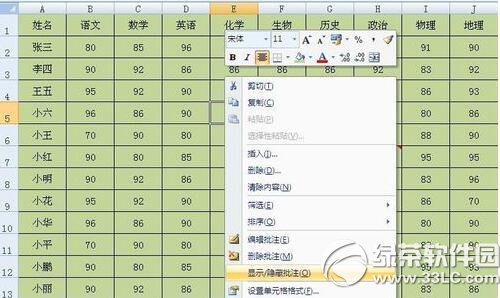
单击“显示/隐藏批注”会出现如图所示,这时我们将需要打印时显示批注的全部按照刚刚的步奏操作,把批注全部显示出来。
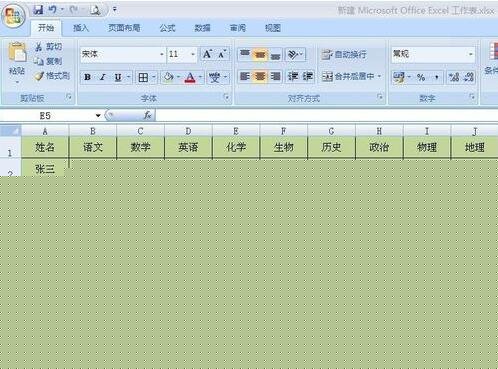
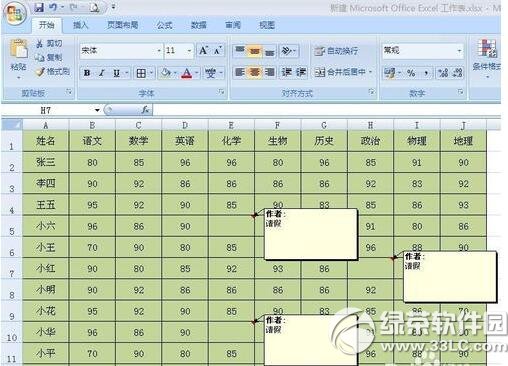
把批注全部显示出来之后,我们将鼠标移到菜单栏,会发现有一个“页面布局”按钮,单击该按钮,单击之后会出现如图所示。
 学习教程快速掌握从入门到精通的电脑知识
学习教程快速掌握从入门到精通的电脑知识